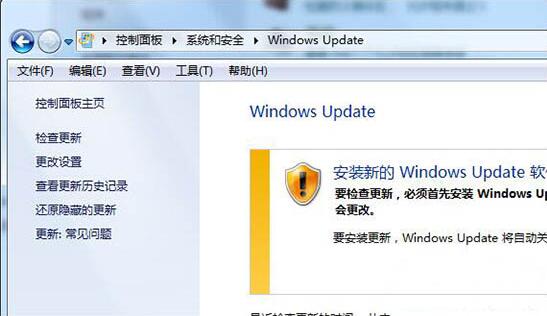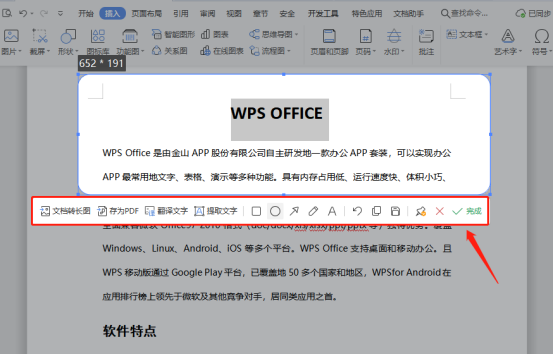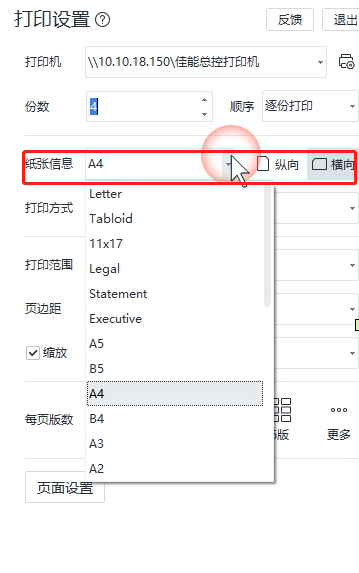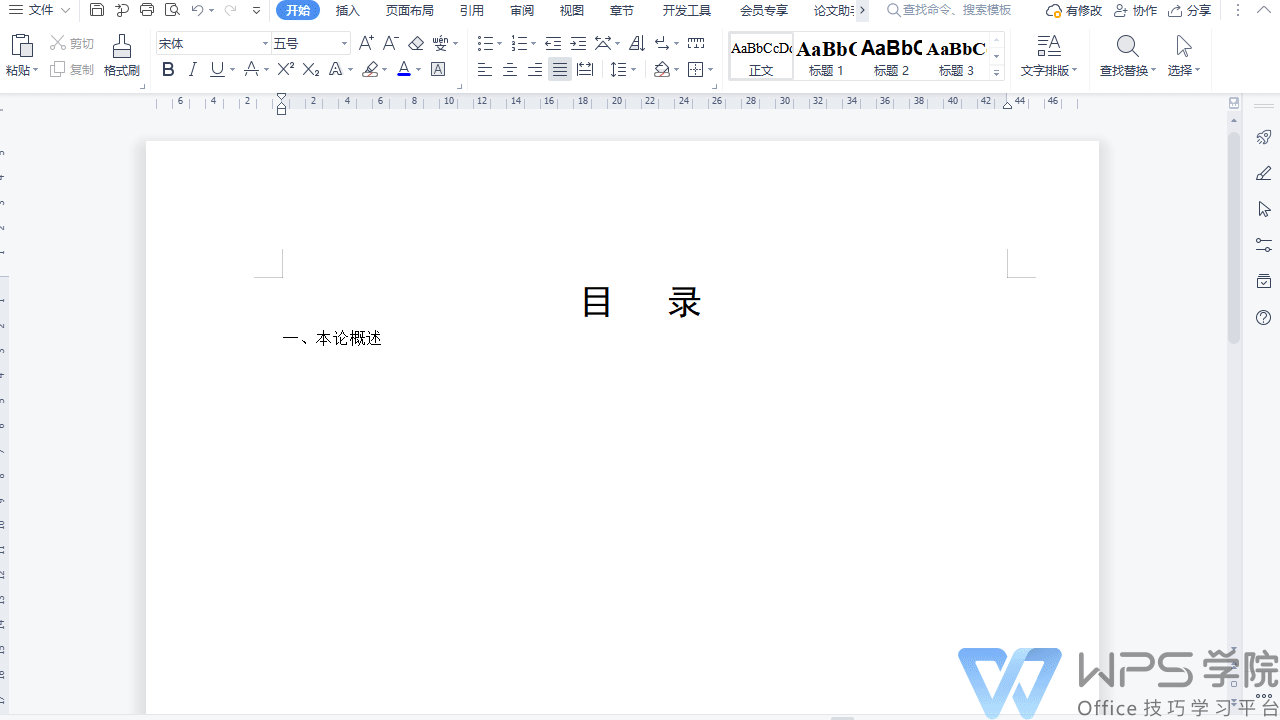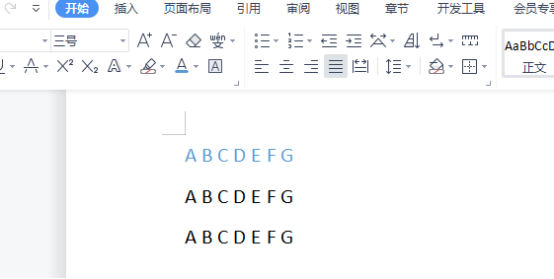您是否曾因一次突然的断电、软件崩溃或忘记手动保存,而丢失了数小时辛勤工作的成果?WPS的自动保存和云同步功能是我们的“后悔药”,但大多数人只了解皮毛。wps官网将带您深入WPS的后台,揭示本地自动恢复与云端自动同步的核心区别,并提供一套完整的设置策略,让您根据不同场景,精细调整同步频率,实现数据安全与系统性能的完美平衡。
目录
- 核心解惑:本地自动保存 vs 云同步,它们不是一回事!
- 实战操作:三步精通WPS保存与同步频率设置
- 高阶策略:针对不同场景的最佳实践
- 疑难解答:解决同步失败与文件找不到的常见问题
- 总结:一劳永逸的文件安全策略
核心解惑:本地自动保存 vs 云同步,它们不是一回事!
在调整设置前,必须先理解WPS的两种核心保护机制,混淆它们是导致设置无效、文件丢失的主要原因。
1. 本地自动恢复 (Auto-Recover)
- 功能核心:“防崩溃”的最后防线。它会在您设定的时间间隔(如每10分钟)在您的电脑硬盘上创建一个临时的备份文件(通常是.asd格式)。
- 触发条件:软件异常退出、电脑蓝屏、断电等灾难性情况。
- 优点:不依赖网络,是应对突发硬件或软件故障的保险。
- 缺点:文件存储在本地,如果硬盘损坏则无法恢复。它不是版本历史,只会保留最近一次的备份。
2. 云端自动保存/同步 (Cloud Auto-Save/Sync)
- 功能核心:“多设备协作”与“版本控制”的利器。当您将文件保存在WPS云文档后,此功能会被激活。
- 触发条件:当文件内容发生更改并达到一定条件(如暂停输入、达到特定时间间隔)时,WPS会自动将变更保存并上传至云端服务器。
- 优点:实现跨设备无缝办公,随时访问最新版本;保留详细的历史版本,可以随时恢复到任意一个旧版本。
- 缺点:强依赖网络连接。频繁同步可能会在网络不佳时消耗一定的系统资源。
一句话总结:本地自动恢复是“救命”的,防止意外;云同步是“协作与追溯”的,保障过程。
实战操作:三步精通WPS保存与同步频率设置
现在,让我们进入WPS的设置菜单,精确控制这两个功能。
第一步:设置“救命”的本地自动恢复频率
这是所有人都应该首先检查的设置。
- 打开WPS任意组件(文字、表格或演示)。
- 点击左上角的“文件”菜单。
- 选择底部的“选项”。
- 在弹出的对话框中,切换到“通用与保存”标签页。
- 找到“恢复选项”区域,勾选“定时备份,时间间隔”。
- 在这里,您可以调整时间。建议设置为
5到10分钟。时间越短越安全,但对性能影响略大;时间越长则反之。
专业提示:请务必确保“备份文件路径”设置在您有权限且空间充足的磁盘位置。
第二步:激活并理解云端自动保存
云同步的“频率”并非一个直接的数字选项,它与您的操作习惯和文件位置紧密相关。
- 关键前提:您必须将文件保存到“WPS云文档”。如果您将文件保存在本地桌面或D盘,云同步不会生效。点击“另存为”,选择左侧的“WPS云文档”即可。
- 激活机制:一旦文件位于云端,WPS的“智能备份”功能便会自动开启。它会在您停止打字几秒后,或进行“保存”(Ctrl+S)操作时,自动将变更同步到云端。
- 所谓的“频率调整”:实际上,您对云同步频率的控制,间接来自于对本地自动恢复频率的设置。当一个云文档处于打开状态时,本地定时备份的触发,同样会促使WPS检查并可能触发一次云同步。因此,将本地备份间隔从10分钟缩短到5分钟,也会让云同步变得更加频繁。
第三步:善用“历史版本”功能
这才是云同步真正的强大之处。
- 打开一个已保存在云端的WPS文件。
- 点击“文件”菜单,选择“备份与恢复”。
- 在下拉菜单中选择“查看历史版本”。
- 右侧会弹出版本列表,详细记录了每次保存的时间点。您可以轻松预览或恢复任何一个历史版本。
高阶策略:针对不同场景的最佳实践
场景一:长篇报告或论文写作
- 痛点:内容宝贵,不容有失,需要频繁的版本记录。
- 推荐设置:
- 将文件务必保存至WPS云文档。
- 本地自动恢复间隔调整为
3-5分钟,以实现更频繁的云端检查点。 - 养成在完成一个重要段落后手动按
Ctrl+S的习惯,这会强制触发一次云端版本保存。
场景二:网络不佳或使用移动热点办公
- 痛点:网络带宽有限,频繁同步会造成卡顿或消耗过多流量。
- 推荐设置:
- 本地自动恢复间隔可适当延长至
15-20分钟,减少不必要的云同步尝试。 - 关闭WPS的“智能备份”(在“选项” -> “云服务”中),转为完全手动同步。
- 依赖手动按
Ctrl+S来决定何时同步到云端,将控制权掌握在自己手中。
- 本地自动恢复间隔可适当延长至
场景三:团队多人协作同一文档
- 痛点:需要实时看到队友的修改,避免版本冲突。
- 推荐设置:
- 使用WPS的“在线协作”功能,而不是简单地共享云文档。协作模式是为实时同步设计的。
- 所有参与者都应保持默认或较短的自动恢复间隔(如5分钟),以确保修改能被系统及时捕捉。
- 勤于沟通,避免同时编辑同一段落,以减少合并冲突。
疑难解答:解决同步失败与文件找不到的常见问题
Q1: 我的文件为什么没有自动同步到云端?
A: 请按以下步骤排查:
1. 检查文件位置:确认文件是否真的保存在“WPS云文档”中,而不是本地文件夹。
2. 检查登录状态:确认您的WPS客户端已登录了正确的账号。
3. 检查网络连接:确保您的电脑网络通畅。
4. 检查云空间:查看您的WPS云空间是否已满。
Q2: 软件崩溃后,去哪里找回我的文件?
A: 分两种情况:
1. 对于云文档:重新打开WPS,通常会自动提示恢复。您也可以直接去WPS云文档官网或客户端,查看历史版本。
2. 对于本地文档:重启WPS后,通常左侧会弹出“备份文件”列表供您恢复。如果未弹出,可进入“文件” -> “备份与恢复” -> “备份中心”查找。
总结:一劳永逸的文件安全策略
要真正告别文件丢失的焦虑,请记住以下黄金法则:
- 养成习惯:将所有重要文件第一时间保存到WPS云文档,这是启用高级保护功能的基础。
- 理解机制:明确本地恢复(防崩溃)和云同步(管版本)的区别,对症下药进行设置。
- 主动控制:根据您的工作场景(写作、协作、弱网)灵活调整本地备份间隔,并善用
Ctrl+S手动创建云端版本。
花五分钟时间,根据wps官网检查并优化您的WPS设置。这小小的投入,将为您未来节省下无数因文件问题而浪费的时间和精力。